この記事を印刷しておけば、インターネットがダウンしてこのウェブサイトにアクセスできないときでも使用可能だ。
お支払いオプションを選択することはできません。
インターネット障害時に処理できる支払いタイプは?
- 現金
- 選択
- 商品券
- 期限切れにする貸方
- クーポン
- 期限切れにする
- 購入口座(請求書払い)
- クレジット カード番号
インターネットが停止している間、NFC支払い、デビットカード、ギフトカード、またはクレジットカードの払い戻しを処理することはできません。
*Chaseと統合している場合、インターネットが停止している間でもクレジットカードを処理することができます。Chase 統合により、クレジット カード支払いの事前承認(音声承認)を得ることができます -しかし、事前承認(音声承認)は不正請求からあなたを保護しないことに留意してください 。
停電中もクレジットカードの使用を継続したい場合は、以下のプロセスを使用してください。
インターネット停止中
カード料金の事前承認(音声承認)には、Chase加盟店/アカウント番号 が必要です。この情報は、Chase のご利用明細書でご確認いただけます。この番号は、カードの事前承認(音声認証)を得るために必要なので、簡単にアクセスできる場所に記録しておくこと。
注意: これは、Ascendのオプションで使用されるPNS加盟店番号ではありません。
- 新規作成取置き・予約.
- 顧客の商品をスキャンする。
- 顧客に残高照会 を報告し、その金額でOKか確認する。
- 有効期限 を含む、顧客のクレジットカードのコピー/インプリントを作成する。
- カードのコピー/インプリントに、このセキュリティ情報を記録する:
- 顧客の請求書送付先住所
- 顧客の請求書送付先郵便番号: 郵便番号
- クレジット・カードのセキュリティコード/確認コード(通常、カード裏面の3桁または4桁の数字)
- 800-886-1764 に発信し、トランザクションのための承認を得てください。
- 期限切れにするトランザクションにおいて、与えられた承認コード をコメントフィールド に入力する。
注意: 顧客のカード番号を Ascend 内に保管しないでください - 打刻は安全な場所に保管してください。 - 画面上部の印刷アイコン がアクティブになっていることを確認する。
-
コピーアイコン ドロップダウンメニューで2 コピー を選択する。
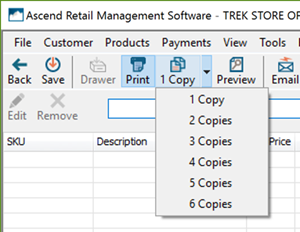
- 保存する をクリックします(支払いを支払いに使用することはできません)。トランザクションを開いたままにして、取り置き・予約として保存してください。
レシートを印刷します。コピーを1部自分のために保管し、顧客に署名してもらう。このコピーをクレジットカードのコピー/押印手段と一緒に保管してください。顧客にその他コピーを渡す。
インターネットが次の値である後
- Ascendで顧客の取り置き・予約をオープンする。
- 支払タイプからクレジット を選択します。
- 金額フィールド を確認する。この金額 は、音声承認取得時に入力された金額と同じでなければならない。
-
手動を選択。
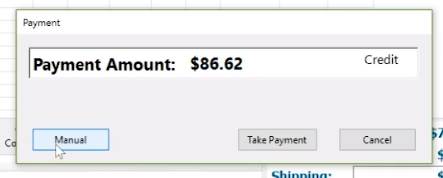
- カード番号 に、クレジットカード番号を入力する。
- カードの種類] ドロップダウンでカードの種類を選択します。
- 期切れにする。日付 、有効期限を入力します。
- セキュリティコード」フィールドにセキュリティコードを種類: 。
- Street AddressおよびZIP に顧客の請求先住所と郵便コードを入力してください。
-
権限強制する に選択。
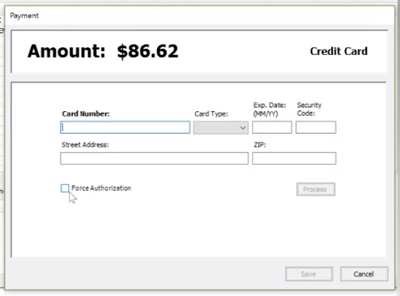
- 承認番号フィールド に、取得した音声承認番号(トランザクションコメントに記載されているはず)を入力する。
- Process をクリックする。
- 保存をクリックします。
通常通り伝票呼出を終了しました(および閉じました)。